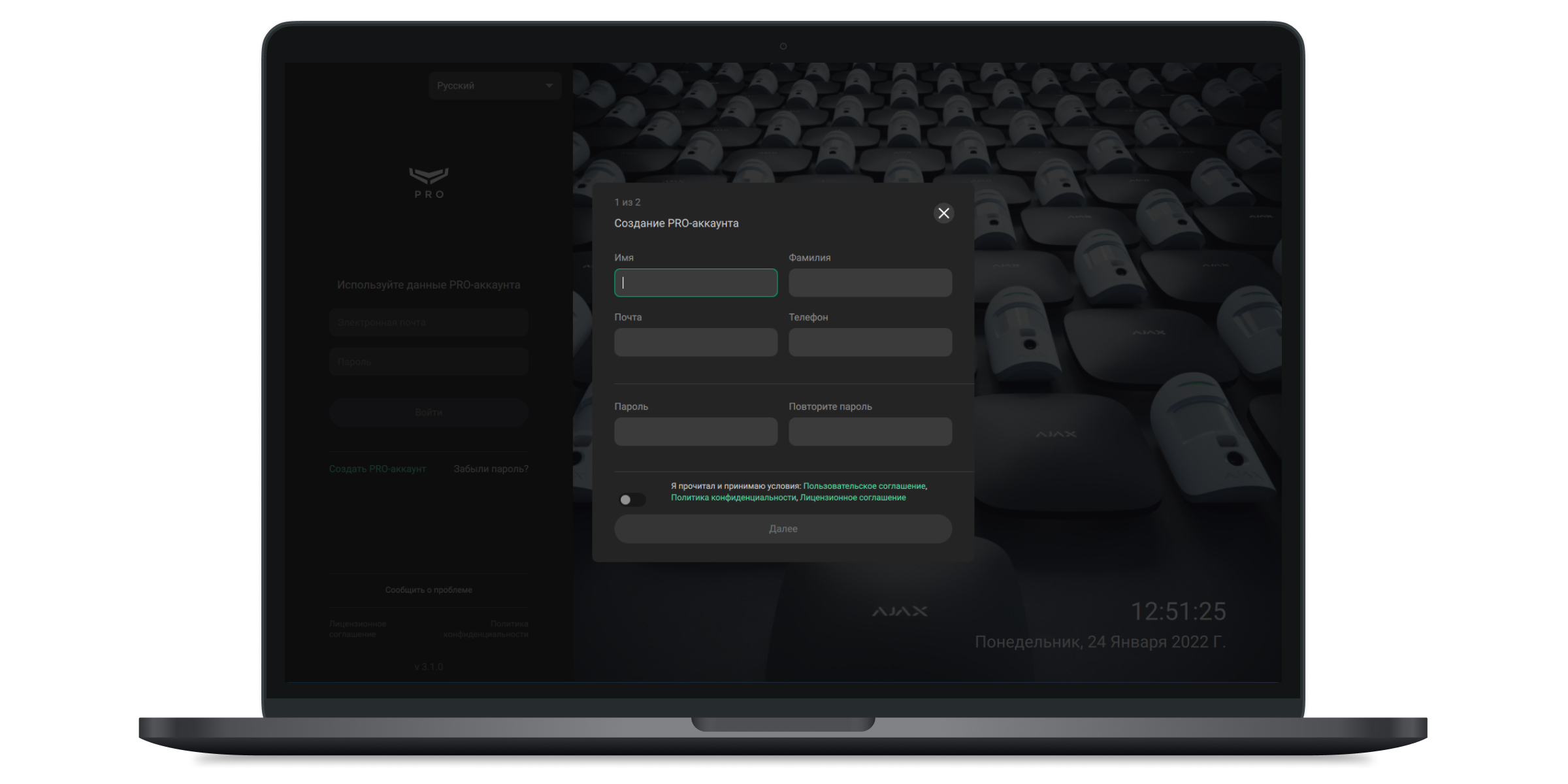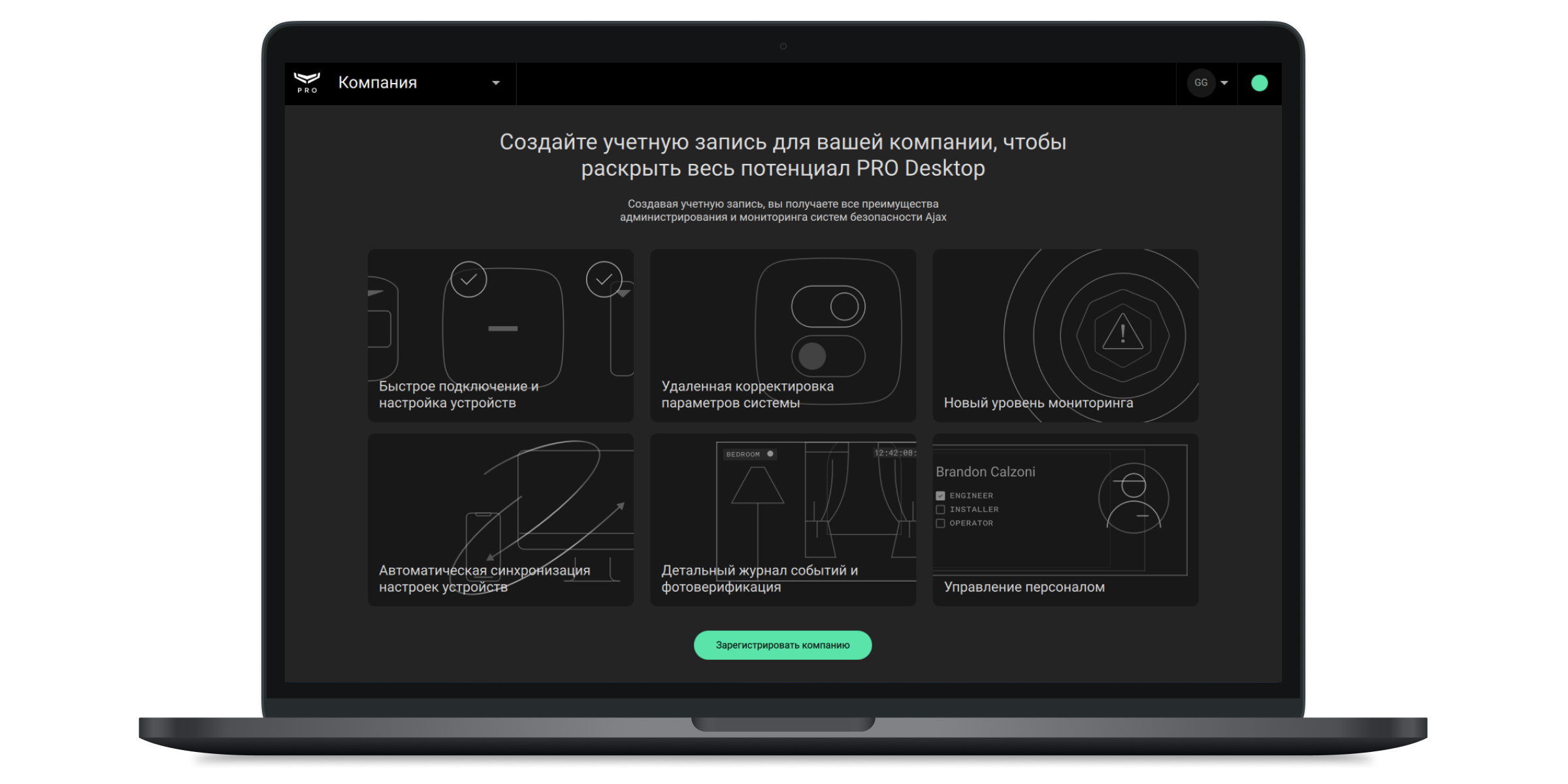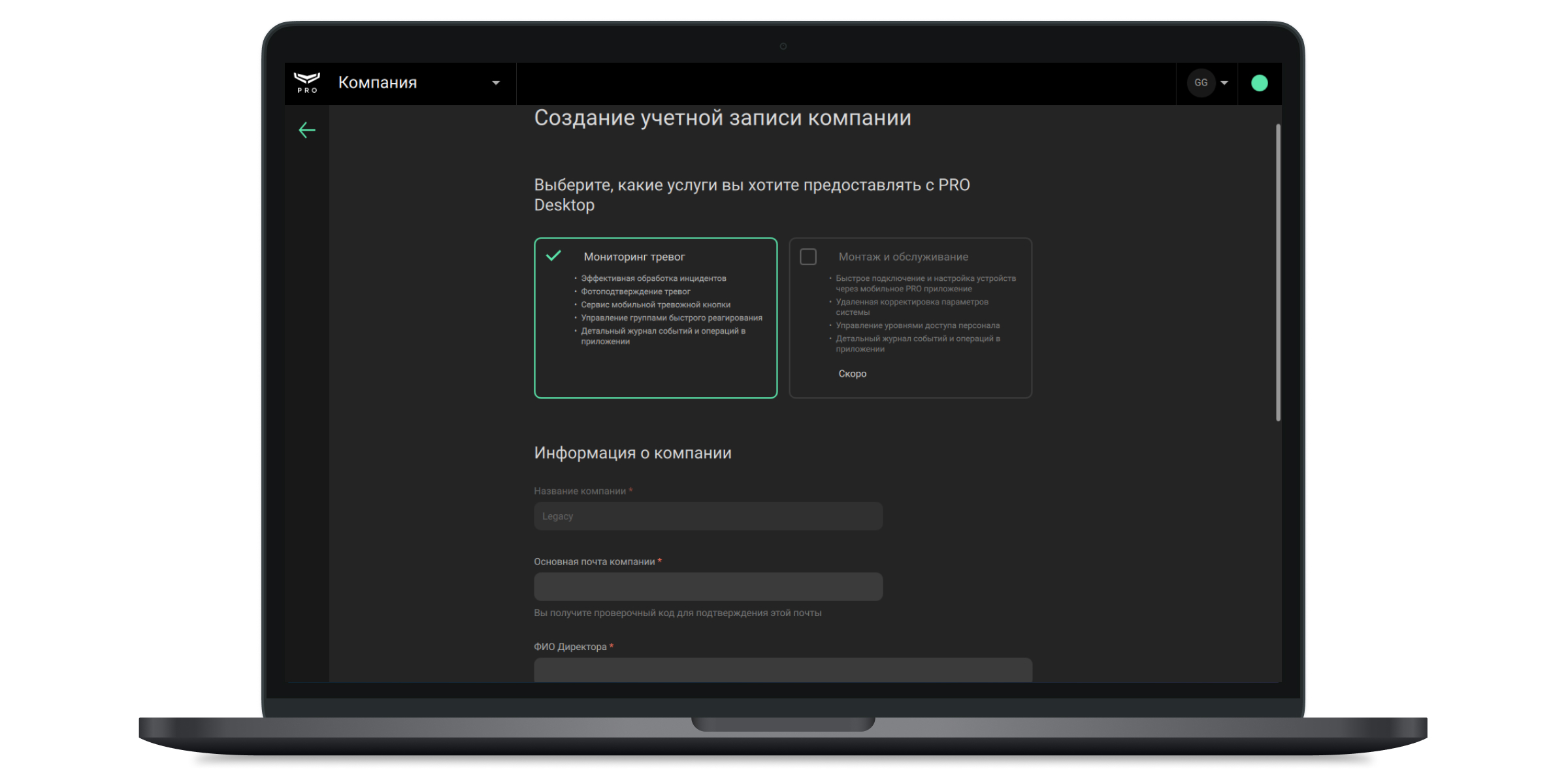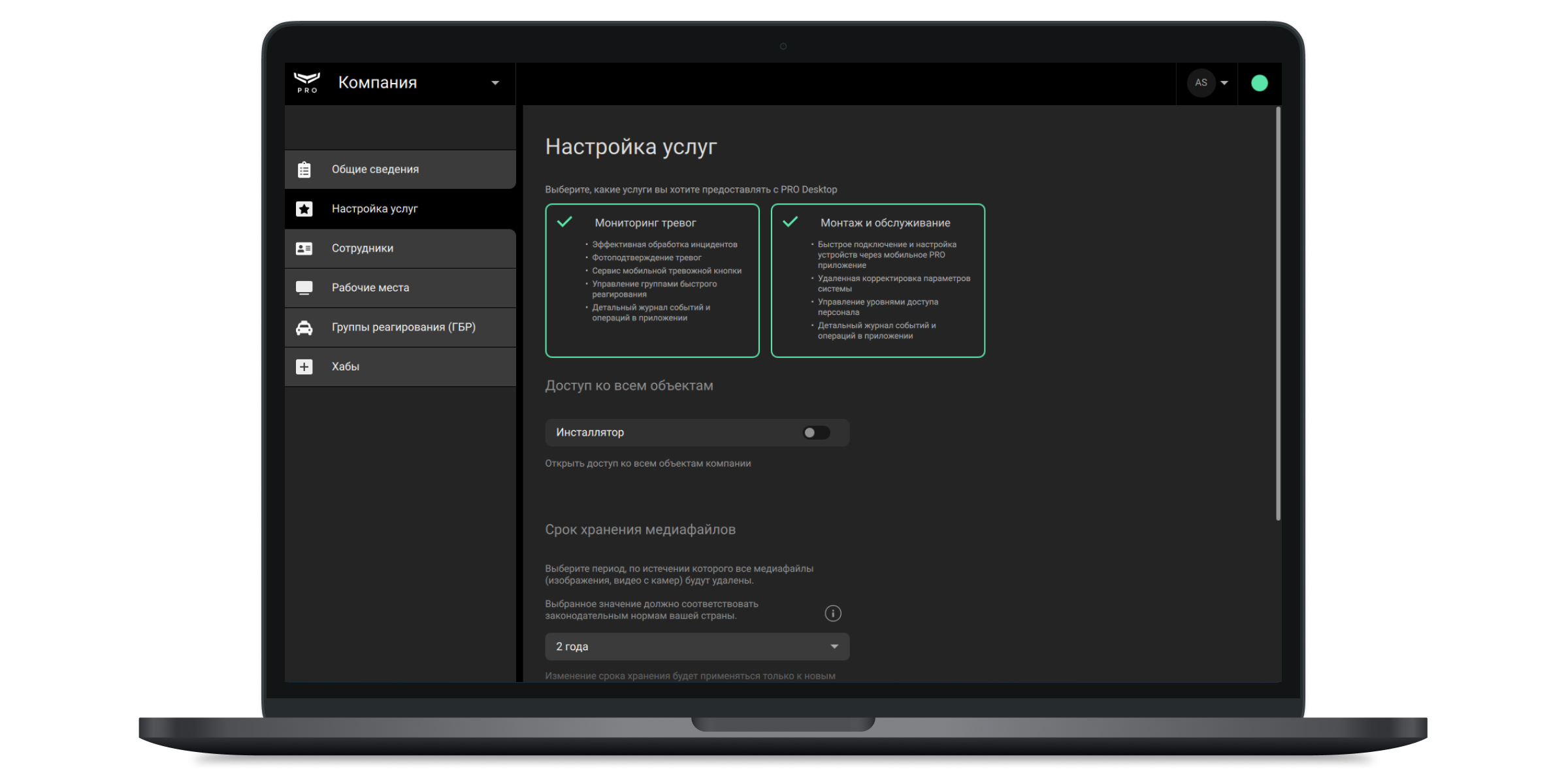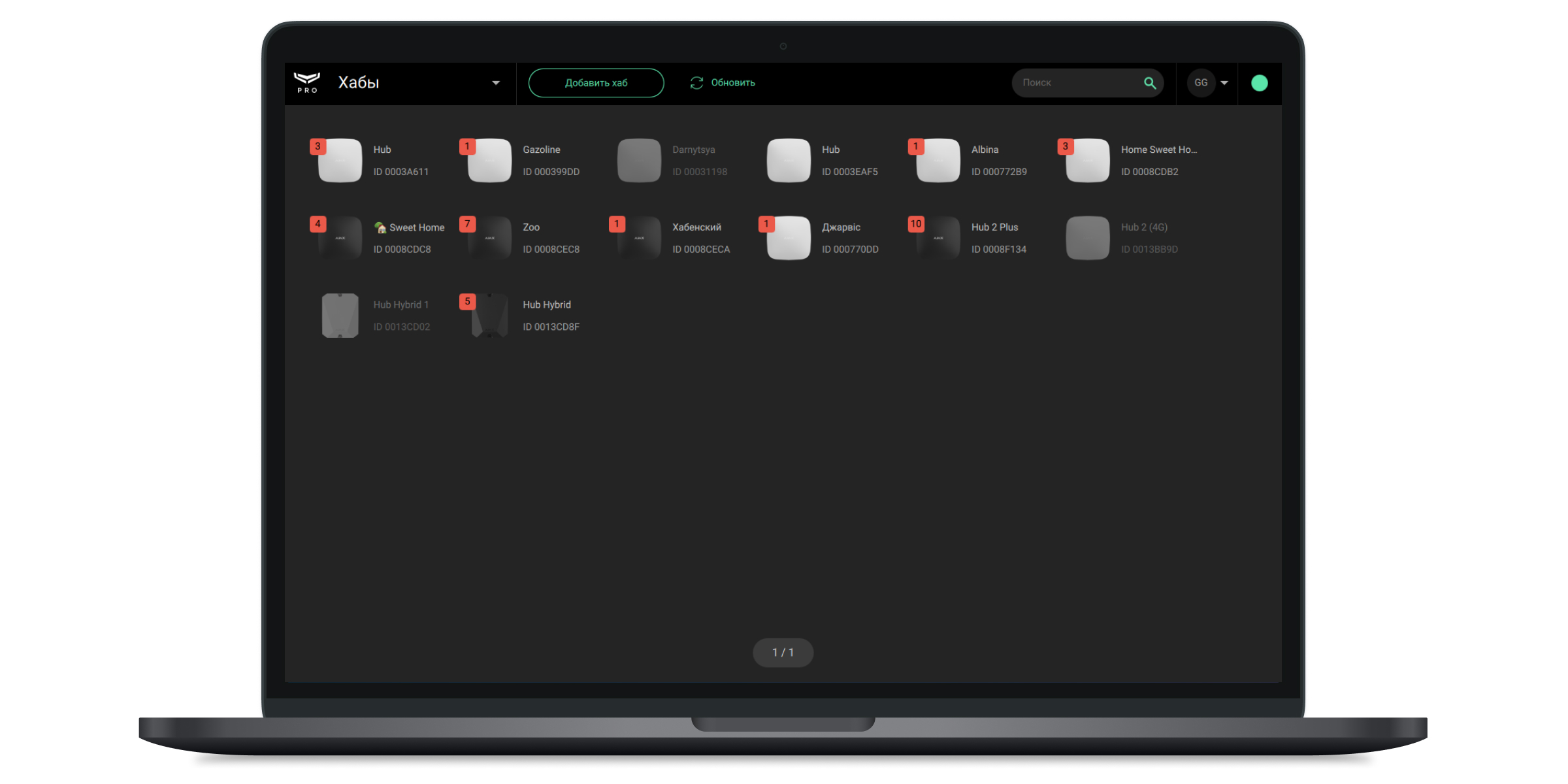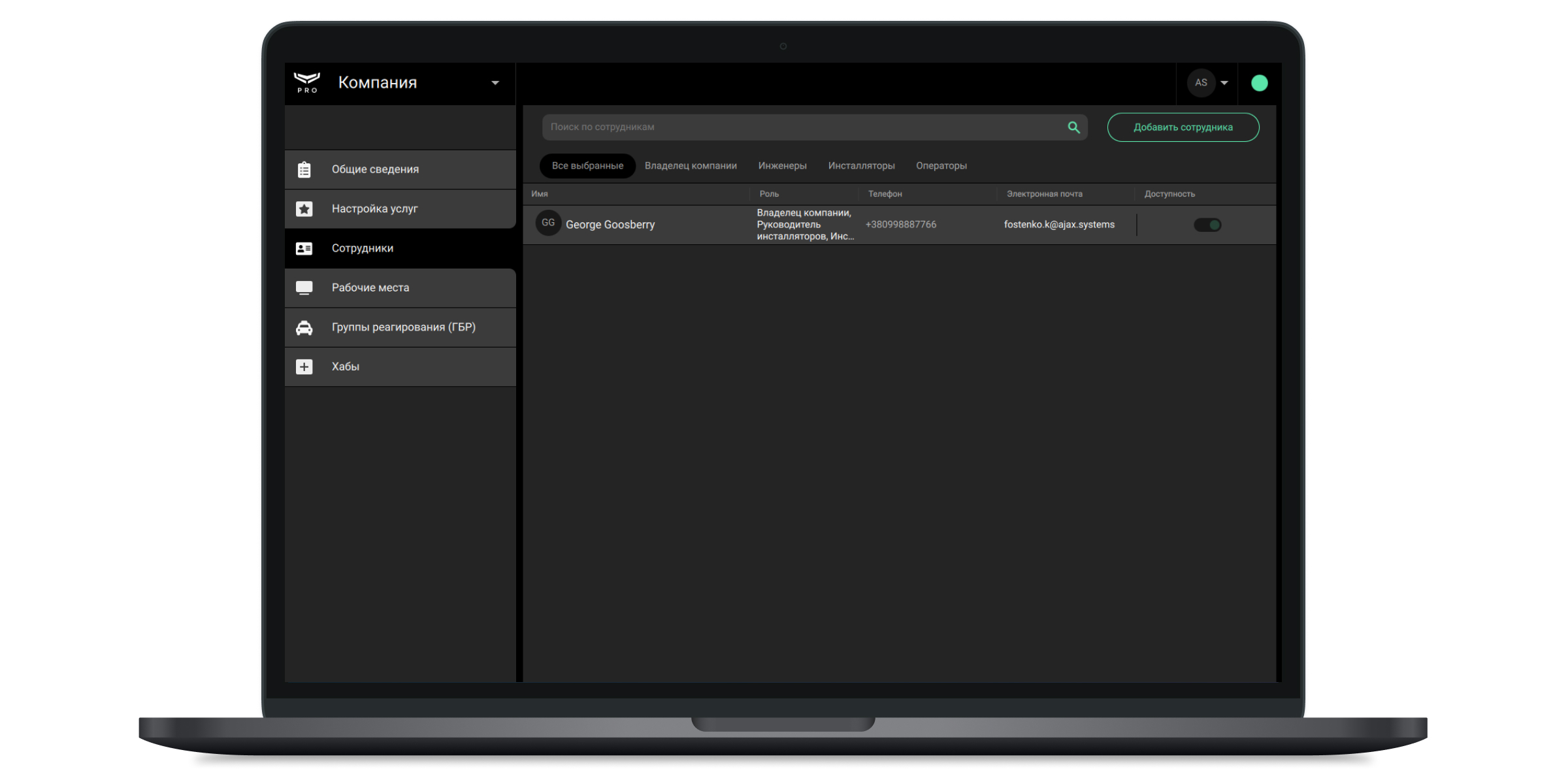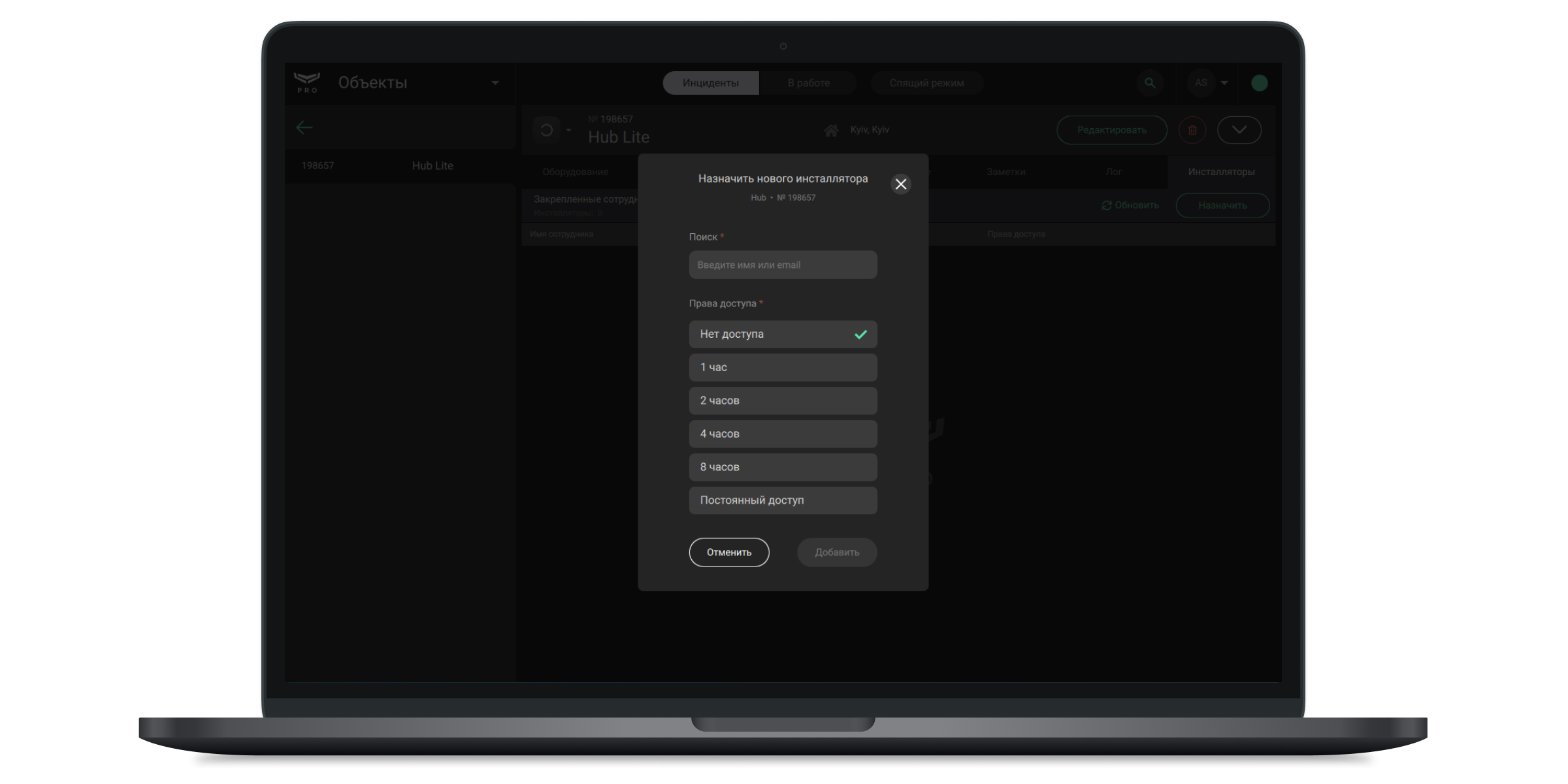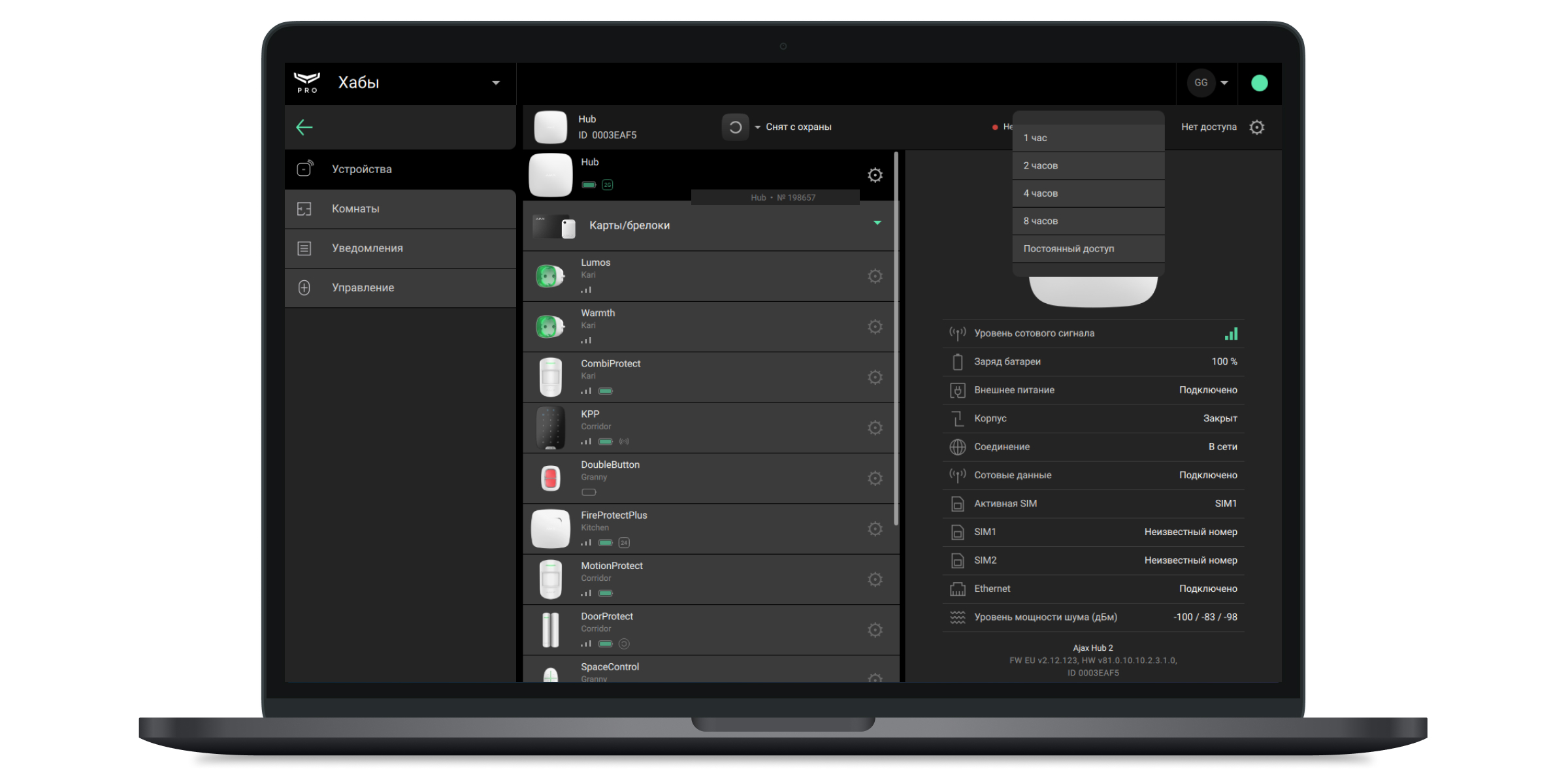Бета-версии PRO приложений Ajax поддерживают три типа компаний:
- Сервисные компании — добавляют устройства, управляют настройками хаба, а также приглашают пользователей для управления системой.
- Мониторинговые компании — осуществляют мониторинг событий и тревог систем безопасности Ajax.
- Микс-компании — совмещают возможности сервисных и мониторинговых компаний.
Возможности мониторинговых компаний описаны в руководстве пользователя PRO Desktop. Мониторинговые компании доступны в релизных версиях приложений Ajax. Поэтому останавливаться на них мы не будем.
В статье мы расскажем о новых возможностях, которые доступны сервисным и микс-компаниям. Такие компании доступны только в бета-версиях приложений Ajax.
Разница возможностей PRO приложений Ajax
В PRO-приложениях для ПК можно создавать компании, управлять их настройками, добавлять сотрудников и регулировать их права. В приложениях для ПК также можно осуществлять мониторинг и удалённую настройку систем безопасности Ajax.
PRO-приложения для смартфонов удобны для инженеров монтажа, так как позволяют подключать хабы к компании и управлять настройками доступных систем.
| PRO Desktop | PRO приложение для смартфонов | |
| Монтаж и настройка систем | + | + |
| Подключение хабов к компании | + | + |
| Создание компаний | + | — |
| Редактирование информации о компаниях | + | — |
| Добавление сотрудников | + | — |
| Изменение прав сотрудников | + | — |
| Мониторинг событий тревог | + | — |
Информация для бета-тестировщиков
Для корректной работы новых функций установите бета-версии приложений Ajax. Вам необходимо установить бета-версии приложений как для смартфонов, так и для ПК. Пожалуйста, не используйте бета-версии приложений параллельно с релизными версиями.
Нам очень важен ваш фидбек. Пожалуйста, сообщайте о всех багах, ошибках, неудобствах или других моментах, которые помогут улучшить ваш опыт работы с системами безопасности Ajax. Сделать это можно через форму Сообщить о проблеме в приложениях Ajax.
Как сообщить о проблеме в приложении Ajax для iOS
Как сообщить о проблеме в приложении Ajax для Android
Как сообщить о проблеме в приложении Ajax для Windows или macOS
Общая информация
Каждая подключённая к хабу компания, вне зависимости от её типа, считается как один пользователь. При этом не имеет значения, сколько сотрудников привязано к этой компании.
К хабу можно подключить любое количество компаний в пределах лимита пользователей. Максимальное количество пользователей хаба зависит от модели централи.
Подключить хаб к мониторинговой компании можно через меню Охранные компании. Сделать это может пользователь с правами администратора или PRO с правом на настройку системы.
Инженеры монтажа и руководители монтажа могут использовать для настройки систем безопасности Ajax как мобильные приложения, так и приложения для ПК.
Инженеры монтажа и руководители монтажа могут быть привязаны к неограниченному количеству компаний. PRO-аккаунт может иметь разные роли в разных компаниях.
Создание PRO-аккаунта и вход в приложение
Для входа в PRO Desktop необходим PRO-аккаунт. PRO-аккаунт отличается от аккаунта, созданного в клиентском приложении Ajax Security System. Поэтому вы не сможете войти в PRO-приложение с логином и паролем от клиентского приложения.
Если у вас уже есть PRO-аккаунт в приложении для смартфонов или ПК, заполните поля Почта и Пароль в левой части экрана и нажмите Войти.
Если вы ранее не пользовались PRO-приложением, нажмите Создать PRO-аккаунт и следуйте инструкциям приложения.
При создании PRO-аккаунта вы можете использовать те же email и номер телефона, что и в аккаунте Ajax Security System. При этом это будут разные учётные записи.
Создание компании
Создавший компанию PRO-аккаунт получает роль владельца компании. Такой аккаунт имеет доступ ко всем модулям PRO-приложений, может приглашать, удалять и менять права сотрудников, а также менять данные компании.
Без личного PRO-аккаунта вы не можете создать компанию. Роль владельца компании может быть присвоена только одному аккаунту. Возможность удаления компании или смены её владельца не предусмотрена.
На данный момент создать сервисную или микс-компанию можно только в бета-версии приложения PRO Desktop.
Чтобы создать компанию:
- Откройте приложение PRO Desktop.
- Войдите в PRO-аккаунт под вашим логином и паролем.
- Перейдите в личный PRO-аккаунт, если вы вошли под учётной записью компании. Для этого, нажмите на аватар в правом верхнем углу экрана и выберите Личный аккаунт.
- Перейдите в модуль Компания.
- Нажмите Зарегистрировать компанию.
- Укажите тип услуг, которые будет предоставлять компания: мониторинг тревог, монтаж и обслуживание или сразу обе категории.
Мониторинг тревог Обе категории Мониторинговые компании доступны в релизных версиях приложений Ajax. Для бета-тестирования рекомендуем регистрировать сервисные или микс-компании.
- Заполните информацию о компании и следуйте инструкциям приложения.
Для подтверждения создания компании на почту владельца компании придёт код валидации. Этот код необходимо будет ввести на последнем этапе регистрации. Поэтому в форме создания компании обязательно укажите доступный и работающий адрес электронной почты. После валидации компания создаётся автоматически. Ждать дополнительного подтверждения не нужно.
После регистрации сервисной компании её владелец автоматически получает роль руководителя монтажа. При регистрации микс-компании владелец имеет роль руководителя монтажа и роль руководителя операторов.
Переключение между личным PRO-аккаунтом и аккаунтом компании
Как переключить аккаунт в PRO Desktop
При входе в приложение автоматически открывается та компания, с которой пользователь работал в последний раз.
Чтобы перейти в личный аккаунт или аккаунт другой компании:
- Откройте приложение PRO Desktop.
- Войдите в PRO-аккаунт под вашим логином и паролем.
- Нажмите на аватар в правом верхнем углу экрана и выберите личный аккаунт или аккаунт необходимой компании.
Как переключить аккаунт в приложении для смартфонов
Чтобы перейти в личный аккаунт или аккаунт другой компании:
- Откройте приложение PRO приложение.
- Войдите в PRO-аккаунт под вашим логином и паролем.
- Нажмите на имя пользователя или название компании вверху экрана.
- Выберите личный аккаунт или аккаунт необходимой компании.
Сотрудники компании
Новая компания имеет только одного сотрудника — владельца компании. Добавить новых сотрудников или изменить роль уже существующих можно в меню Сотрудники (модуль Компания → меню Сотрудники).
Добавить можно только того сотрудника, у которого уже есть PRO-аккаунт. При этом не важно, зарегистрирован этот аккаунт в приложении для смартфонов или ПК.
Типы сотрудников
У каждого добавленного в PRO Desktop сотрудника есть набор прав доступа согласно его роли. Всего есть 7 ролей:
- Владелец компании.
- Руководитель ПЦН.
- Инженер.
- Руководитель операторов.
- Оператор.
- Руководитель монтажа.
- Инженер монтажа.
Количество доступных ролей зависит от типа компании: сервисная, мониторинговая или микс-компания.
Описание возможностей всех ролей, кроме инженера монтажа и руководителя монтажа, доступны в руководстве пользователя PRO Desktop. В этой статье мы расскажем о возможностях новых ролей: инженера монтажа и руководителя монтажа.
Права сотрудников
| Владелец компании | Руководитель ПЦН | Инженер | Руководитель операторов | Оператор | Руководитель монтажа | Инженер монтажа | |
| Редактирование информации о владельце компании | + | ||||||
| Добавление, редактирование или удаление Руководителя ПЦН | + | + | |||||
| Добавление, редактирование или удаление Инженера | + | + | |||||
| Добавление, редактирование или удаление Руководителя операторов | + | + | + | ||||
| Добавление, редактирование или удаление Оператора | + | + | + | + | |||
| Добавление, редактирование или удаление Руководителя монтажа | + | + | |||||
| Добавление, редактирование или удаление Инженера монтажа | + | + | + | ||||
| Просмотр инцидентов | + |
+ (только инциденты этого оператора) |
|||||
| Обработка инцидентов | + | + | |||||
| Управление Спящим режимом | + | + | + |
+ (если инциденты этого хаба не в обработке) |
|||
|
Настройка событий операторов (Оператор не в сети и Вход с неподтвержденного компьютера) |
+ | ||||||
| Постановка под охрану и включение Ночного режима | + | + | + | + |
+ (если сервисной или микс-компании определено такое право) |
+ (если инженеру монтажа определено такое право) |
|
| Снятие с охраны и отключение Ночного режима |
+ (если сервисной или микс-компании определено такое право) |
+ (если инженеру монтажа определено такое право) |
|||||
|
Управление настройками системы (например, управление настройками хаба) |
+ (если сервисной или микс-компании определено такое право) |
+ (если инженеру монтажа определено такое право) |
|||||
| Добавление и редактирование ГБР | + | + | + | ||||
| Удаление ГБР | + | + | |||||
| Изменение информации об объекте | + | + |
+ (пока хаб не подключён к мониторингу) |
+ (пока хаб не подключён к мониторингу) |
|||
| Удаление объектов с мониторинга | + | + | |||||
| Удаление объектов с сервисного обслуживания | + | + | |||||
| Редактирование информации о компании | + | ||||||
| Включение/выключение опции Доступ ко всем объектам | + | + | + | ||||
| Управление сроком хранения медиаданных | + | ||||||
| Управление доступами инженеров монтажа к настройкам хабов | + | ||||||
| Подтверждение запросов на мониторинг | + | + | |||||
| Доступ к отчётам о доступности хабов | + | + | + | + | |||
| Доступ к отчётам о доступности операторов | + | + | + | ||||
|
Отправка запросов на восстановление системы |
+ | + | + | + | |||
|
Подтверждение запросов на восстановление системы |
+ | + |
Права и возможности руководителя монтажа
Руководитель монтажа имеет те же права на настройку систем, что и его компания. Все руководители монтажа одной компании имеют одинаковые права. Поэтому, если у компании есть право на настройку системы, такое право будет у всех руководителей монтажа.
Одна компания может иметь неограниченное количество сотрудников с ролью руководителя монтажа. Любой руководитель монтажа может предоставлять доступ к настройкам систем безопасности Ajax обычным инженерам монтажа, если это не превышает уровень доступа компании.
Например, если у компании есть доступ к настройкам системы на 4 часа, то руководитель может предоставить инженеру монтажа право на настройку на 2 часа, но не может предоставить доступ на 8 часов без дополнительного подтверждения администратора этого хаба. О дополнительном подтверждении мы рассказываем в разделе Продление доступа компании или инженера монтажа к настройкам хаба.
Права и возможности инженера монтажа
Инженер монтажа имеет доступ к настройкам систем безопасности Ajax, если руководитель монтажа предоставил ему такое право. Он может менять настройки системы, приглашать пользователей и добавлять новые устройства. Одна компания может иметь неограниченное количество сотрудников с ролью инженеров монтажа.
Определение типа доступа сотрудников к объектам
По умолчанию все инженеры монтажа сервисных и микс-компаний имеют доступ ко всем объектам, которые привязаны к этой компании. Настройки доступа к каждому хабу зависят от уровня доступа компании.
Компания может:
- Не иметь доступа к настройкам системы.
- Иметь доступ к настройкам на время от 1 до 8 часов.
- Иметь постоянный доступ к настройкам системы.
Чтобы сотрудник с правами руководителя монтажа мог самостоятельно определять права на настройку объектов для других инженеров монтажа , отключите опцию Доступ ко всем объектам (она включена по умолчанию).
Чтобы сделать это:
- Перейдите в модуль Компания.
- Откройте меню Настройка услуг.
- В поле Доступ ко всем объектам отключите опцию для Инженеров монтажа.
Теперь права на настройку подключенных к компании систем предоставить инженера монтажам может только руководитель монтажа.
Добавление сотрудников
- Перейдите в модуль Объекты в левом верхнем углу экрана.
- Перейдите в меню Компания.
- Перейдите в меню Сотрудники.
- Нажми Добавить сотрудника.
- Укажите почту PRO-аккаунта, на которую зарегистрирована необходимая учётная запись сотрудника.
- Определите роль сотрудника.
- Нажмите Добавить.
После этого указанный PRO-аккаунт будет подключён к компании. Владелец PRO-аккаунта получит уведомление об этом на свой e-mail адрес, а добавление сотрудника будет зафиксировано в журнале событий PRO Desktop.
Добавление и настройка объектов
Подключить объект к сервисной или микс-компании можно двумя способами: по идентификатору хаба (его QR-коду) или получив приглашение от администратора хаба.
После подключения хаба укажите всю необходимую информацию в карточке объекта. Это упростит навигацию и поиск объектов в приложениях Ajax.
Добавление по идентификатору
Добавить объект с помощью идентификатора можно при нескольких условиях: хаб должен быть онлайн, на нем не должно быть администраторов или PRO-аккаунтов, а также хаб не должен быть добавлен в учетную запись другой компании.
Подключить такой хаб может инженер монтажаили руководитель монтажа. Учитывайте, что добавлять такой хаб необходимо не с личного PRO-аккаунта, а с учётной записи компании. После добавления хаба у компании появляется постоянный доступ к настройкам объекта.
Чтобы добавить хаб с помощью PRO Desktop, в модуле Объекты нажмите кнопку Добавить объект. В открывшейся форме укажите название объекта, а также 20-ти значный идентификатор хаба (размещен под QR-кодом, формат xxxxx-xxxxx-xxxxx-xxxxx).
Чтобы добавить хаб с помощью мобильного приложения, нажмите кнопку “+” на главном экране приложения. В открывшейся форме укажите название объекта, и просканируйте QR-код хаба (он содержит его идентификатор). Если это невозможно, 20-ти значный идентификатор хаба можно ввести вручную. Он размещен под QR-кодом в формате xxxxx-xxxxx-xxxxx-xxxxx.
Добавление объекта через запрос от администратора
Запрос отправляется через приложение Ajax пользователем хаба с правами администратора. Для этого в приложении Ajax:
- Откройте необходимый объект, если у вас их несколько или вы пользуетесь PRO-приложением Ajax.
- Выберите хаб в списке устройств.
- Перейдите в его настройки.
- Откройте меню Инженеры монтажа /Компании.
- Нажмите на кнопку Добавить.
- Введите основную почту компании, которая указывалась при регистрации.
- Выберите компанию.
После добавления у компании есть 8 часов на изменение настроек хаба, добавление устройств и приглашение пользователей. По истечению этого времени доступа компания больше не может вносить изменения в настройки объекта.
Если необходимо, инженер монтажа или руководитель монтажа может запросить временный или постоянный доступ, который должен подтвердить пользователь хаба с правами администратора.
Настройка объекта
Настройку объекта может проводить инженер монтажаили руководитель монтажа. Проводить настройку объекта можно с помощью приложений для смартфонов и ПК. Оба приложения предоставляют одинаковые возможности для инженеров монтажа.
Руководитель монтажа по умолчанию имеет те же права на настройку, что предоставлены его компании. Инженер монтажа не имеет доступа к настройкам хаба (если доступ ко всем объектам отключён), пока ему не предоставит такое право руководитель монтажа. После получения доступа инженеры монтажа могут приступать к настройке объекта.
Предоставить инженеру монтажа доступ можно двумя способами.
Первый способ:
- Откройте список объектов в PRO Desktop.
- Выберите необходимый объект.
- Перейдите в меню Инженеры монтажа.
- Нажмите Назначить.
- Введите e-mail адрес PRO-аккаунта инженера монтажа или выберите его из списка.
- Определите его права доступа. Учитывайте, что права доступа инженера монтажа не могут превышать права компании.
- Нажмите Добавить.
Второй способ:
- Откройте список объектов в PRO Desktop.
- Перейдите в модуль Компания и выберите категорию Сотрудники.
- Выберите необходимого сотрудника.
- Перейдите в меню Назначенные объекты и нажмите Назначить.
- Введите название / идентификатор объекта или выберите его из списка.
- Определите права доступа этого инженера монтажа. Учитывайте, что права доступа инженера монтажа не могут превышать права компании.
- Нажмите Добавить.
Продление доступа компании или инженера монтажа к настройкам хаба
В указанном на скриншоте поле отображается время, на которое инженеру монтажа предоставлен доступ к настройкам системы. Кликнув по полю, можно запросить доступ на 1, 2, 4 или 8 часов, а также постоянный доступ.
Если времени на настройку недостаточно, инженер монтажаможет отправить запрос, чтобы увеличить время доступа к настройкам. Такой запрос получат все руководители монтажа компании.
Если у компании достаточно прав, любой руководитель монтажа может предоставить это право обычному инженеру монтажа . Учитывайте, что подтвердить такой запрос можно только в приложении PRO Desktop.
Если прав недостаточно, например, у компании есть права на настройку в течение 4 часов, а инженеру монтажа необходимо 8 часов, руководитель монтажа может запросить права доступа у администратора. В этом случае требуется подтверждение от пользователя с правами администратора или PRO с правами на настройку системы в приложении Ajax.
После подтверждения доступ автоматически будет предоставлен компании и соответствующему инженеру монтажа.
Настройка прав компании
Пользователь с правами администратора или PRO с правом на настройку системы может настроить права доступа для компании. Эти настройки будут распространяться для всех сотрудников компании.
Для этого, в приложении Ajax:
- Откройте необходимый объект, если у вас их несколько или вы пользуетесь PRO-приложением Ajax.
- Выберите хаб в списке устройств.
- Перейдите в его настройки.
- Откройте меню Инженеры монтажа /Компании.
- Выберите компанию и перейдите в её настройки. Они позволяют предоставить или отключить право на:
- Смену режима охраны
- Активацию тревожной кнопки в приложениях Ajax
- Просмотр камер
- Управление реле и умными розетками
- Включение оповещений об открытии
Пользователь с правами администратора или PRO с правом на настройку системы также может удалить компанию с хаба или отменить ей доступ.
Отмена доступа запрещает компании вносить любые изменения в настройки, но оставляет доступ к ленте событий, списку устройств, комнатам и экрану управления. Удаление компании полностью отключает хаб от компании и всех её сотрудников.